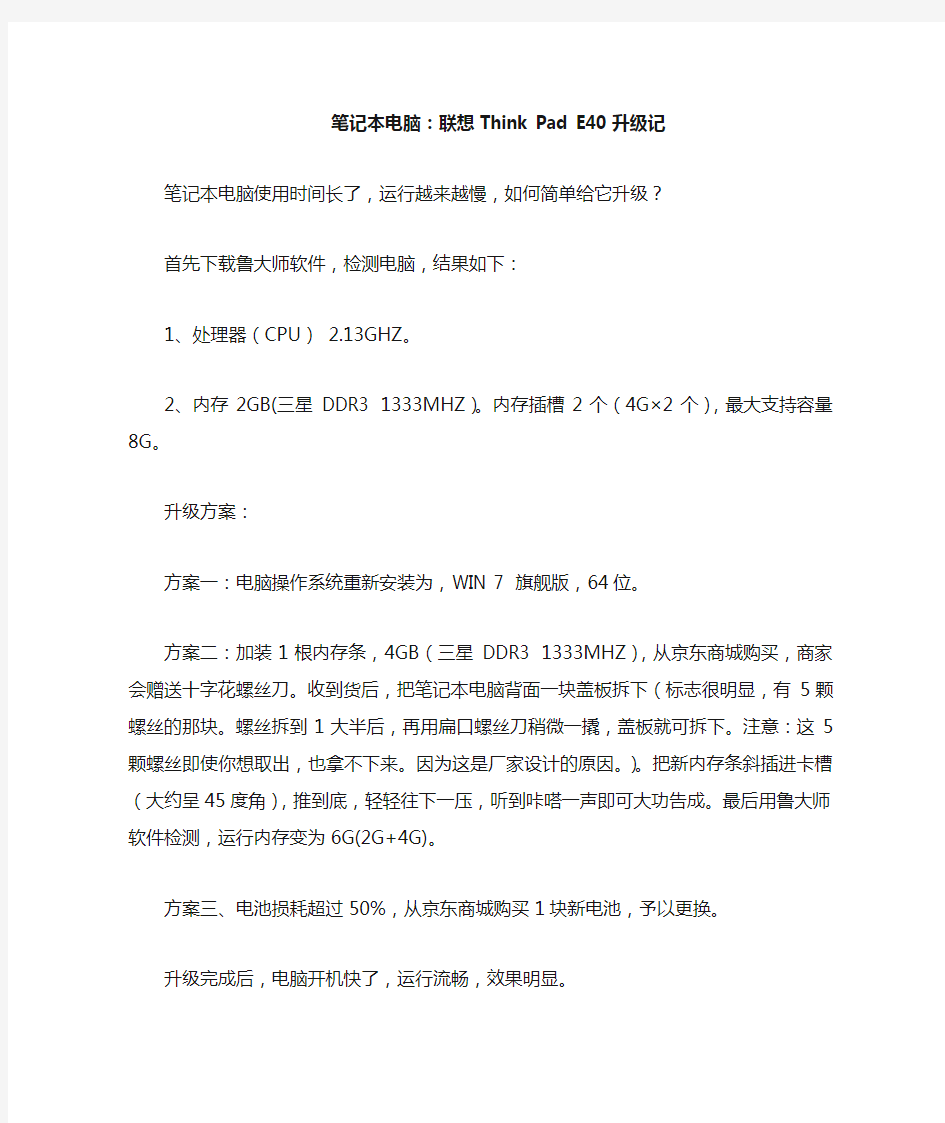
笔记本电脑:联想Think Pad E40升级记
笔记本电脑使用时间长了,运行越来越慢,如何简单给它升级?
首先下载鲁大师软件,检测电脑,结果如下:
1、处理器(CPU)2.13GHZ。
2、内存2GB(三星DDR3 1333MHZ)。内存插槽2个(4G×2个),最大支持容量8G。
升级方案:
方案一:电脑操作系统重新安装为,WIN 7 旗舰版,64位。
方案二:加装1根内存条,4GB(三星DDR3 1333MHZ),从京东商城购买,商家会赠送十字花螺丝刀。收到货后,把笔记本电脑背面一块盖板拆下(标志很明显,有5颗螺丝的那块。螺丝拆到1大半后,再用扁口螺丝刀稍微一撬,盖板就可拆下。注意:这5颗螺丝即使你想取出,也拿不下来。因为这是厂家设计的原因。)。把新内存条斜插进卡槽(大约呈45度角),推到底,轻轻往下一压,听到咔嗒一声即可大功告成。最后用鲁大师软件检测,运行内存变为6G(2G+4G)。
方案三、电池损耗超过50%,从京东商城购买1块新电池,予以更换。
升级完成后,电脑开机快了,运行流畅,效果明显。
联想笔记本电脑市场调查报告 组长:龚爽 组员:赵发宴宋高友 陶金辉何思骏 高建林刘智源 杨鹏
摘要: 随着信息时代的飞速发展,电脑的使用已经全面影响和改变着现实社会中人们的生活,电脑的使用已经成为一种时尚,成为人们生活中不可或缺的一部分。中国网民已突破五亿,越来越多的消费者对电脑的品质要求也越来越高,各品牌电脑如索尼、苹果、三星、惠普及联想等竞争也是越来越激烈。 关键词:联想笔记本市场 前言: 调研目的:深入了解目前人们对联想电脑的购买需求、购买和使用行为,了解联想电脑的市场状况等和消费情况以及提供一些建议。 调研概况:本次调查主要针对联想电脑的消费者,调查地点以蒙自电脑城附近为主,以街头拦截用问卷形式开展调查,问卷由20个选择题组成,主要内容包括消费者身份、电脑用途、价格承受范围、信息获知来源、售后服务等。本次调查样本量115个,共获得有效样本100个。 数据分析: 用户年龄状况:联想电脑的用户群主要集中在10~40岁这个年龄段,年轻人用电脑较多。建议联想可以针对年轻人考虑电脑的时尚元素。用户职业状况:用户无明显职业区分,购买使用的原动力可能在于学习工作中是否使用到。 用户购买联想电脑看重的方面:用户在考虑购买联想电脑时最看重的是售后服务和质量,价格其次。外观仅是决定购买的参考因素。由此可知联想电脑的售后服务做得很出色。 用户了解联想电脑的信息来源:用户了解联想电脑的信息获取的渠道呈多途径化,专业媒体推荐是消费者购买的主要信息来源,以互联网
为最,其次为IT类杂志。另外,朋友介绍也起到相当的影响力。联想公司可以多在网络及杂志广告上加大投入。 用户使用联想电脑的主要用途:多数用户主要使用联想电脑办公,其次用于学习,可以看出联想电脑的办公性能还是很好的,厂商可以在提升性能上方面下手。 用户可以接受的价位段:可以看出,多数用户的价格承受范围在四千元左右,少数用户会选择六千元及以上的高端电脑。联想可以兼顾中低端市场的同时,加强高端电脑的开发制造,不放松高端市场的竞争。用户购买联想电脑的渠道:电脑城购买是联想电脑消费形态主流,去品牌专卖店购买更多的是考虑电脑的品质及服务。 用户最愿意得到的售后服务:消费者更希望售后服务能帮助解决其在操作与应用方面所产生的问题,给予技术与软件支持。 据调查问卷结果显示: 1、70%的人其购买决定权在自己,父母决定为28%,其他为2% 2、打折优惠活动刺激消费者购买欲望占五成,分期付款和免费升级各两成。 3、48%的顾客认为联想电脑品质仍需改进(质量、外形、性能、) 4、在老客户中,愿意再次选择联想电脑的占52%,36%的表示不确定。还有部分顾客表示thinkpad较于IBM时期品质有所下降。 5、认可联想电脑的优势:配置40%,性价比32%; 6、联想电脑性能优势:CPU33%,主板30% 7、消费者给于售后服务评价:好评86%(保修时间、收费标准、人员素质等) 建议: 1、可针对性地开发部分高端配置主攻商务办公电脑。 2、品牌与品质的宣传应采取多管道战略,使群众方方面面快速获取有关联想产品的信息。
笔记本电脑CPU更换升级的问题 常有看到有人问笔记本电脑CPU更换的问题,因此我就整理了一些资料分享給大家,当然如果真的要更换CPU如果笔记本电脑还在保修之內请先确定保修范围,并且考虑清楚之后在行动。 升级笔记本电脑CPU非难事: 笔记本电脑的CPU只要不是焊在主机板上面都是可以更换的,更换CPU最重要的就是要知道你的笔记本电脑是属于那一个时代(架构的笔记本电脑)且较新的机型,大多数的只要将底板拆开就可以进行CPU的更换工作,更換CPU之后並不需要对系統做任何的更动或是重新安裝,更换CPU最困難的地方就是在那么多的CPU型号要如何分辨选择能用的,基本上目前的笔记本电脑CPU主要分为INTEL和AMD這2家厂家,且以INTEL为主且时代变化快速,大多数人容易弄混,因此先介绍INTEL。 由于更换CPU是以增加效能或是延长使用时间为主,因此下列介绍将不对低端和CELERON的型号多做说明。 更换笔记本电脑CPU建议还是选择正式版的CPU比较好,虽然台湾很容易取得价格较低的ES工程版笔记本电脑CPU,但后续的问题可能让你后悔莫及,ES的笔记本电脑CPU通常有许多不同版本,一般人跟本无从分辨,但其稳定度相差很大,且大多数笔记本电脑厂商如果发现你使用ES版CPU,在你故障送修时会直接判定全机失去保修,
事实上笔记本电脑最不容易发生故障的就是CPU,为了ES的CPU 失去其他组件的保修非常不值,基本上外面在卖的ES版本的笔记本电脑CPU,大多数可以称为黑心CPU,为什么说是黑心,因為ES本來就不准卖出的,外面的ES都是偷卖或是A出來的。 Intel笔记本电脑CPU 仅就Pentium M Dothan之后产品说明如下: Pentium M 479脚位Centrino架构: 这个时代的CPU分成2种核心架构,较早的Banias和较新的Dothan,Banias时代的CPU有许多是焊在主机板的,且真的已经不太具有升级价值,故不说明了,Dothan时代的晶片组有855和915这2种晶片为主,其中855只能使用400FSB的CPU,先列出855晶片组可以使用的型号和规格。 超低电压版:723(1Ghz) / 733(1.1Ghz) / 753(1.2Ghz) / 773(1.3Ghz)这些CPU的L2都是2MB,电压0.87- 0.95V,热功耗TDP为5W,最大耗能大约在10W左右,低电压版:738(1.4 Ghz) / 758(1.5 Ghz) / 778(1.6 Ghz) 這些CPU的L2都是2MB,电压1.11V,热功耗TDP为10W,最大耗能大约在16W左右。 一般电压版:710(1.4Ghz) / 715(1.5 Ghz)) / 725(1.6 Ghz) / 735(1.7 Ghz) / 745(1.8 Ghz),755(2 Ghz) / 765(2.1 Ghz) 這些CPU的L2都是2MB,电压1.27-1.34V,热功耗TDP為21W,最大耗能大約在30W左右。
联想台式电脑重装系统方法 (VISTA系统) 联想电脑(不包括笔记本,以下皆同)一旦出现系统崩溃需要重装系统就不是一件简单的事。如不严格按照程序一步一步地进行是很难成功安装的,下面是联想家悦H3610电脑重装系统的具体方法和步骤: 一、功能键介绍 F1 进入BIOS设置 F2 进入联想拯救系统 F6 进入光盘或U盘装系统(但不是随便一按就可进入,以下会介绍) F12进入联想重装系统 二、具体操作步骤: 在正常情况下,在开机时立马不停按联想键盘上的专用右上角的LVT键就能一键恢复,再不是就按F2就会进入联相拯救系统,等待一会后就会进入联相的一步一步的杀毒/文件管理/驱动程序安装/恢复出厂设置等步骤。 不正常的情况是不想恢复VISTA系统了,要重装WINDOWS XP系统了,或者要重装现在的WIN7系统就麻烦了。 这个时候一般是按F12进入重装系统选DVD插入安装光盘回车后就能进入一个XP的安装界面,有时可以直接选择联想OEM安装就能顺利安装,不行的时候选PE进入简单操作系统也可以安装,但有时
进入PE安装后会在第2步安装的时候最后差一点要完成的时候却安装不下去了。 最后联想电脑会在一个WINDOWS启动界面停住,反反复地回到这个界面而无法再进行下去了。这时有个很重要的操作:按住电源键不要松开,一直等到电脑完全关停后再停5秒钟才完全松开手指,然后再按电源键重启电脑再不停地按F12进入重装系统步骤,而在这个步骤的时候先选了DVD后一定要赶快不停地按F6才能真正进入英文安装界面,(光驱里有盘)一旦进入英文安装界面后就预示成功一大半了,接下来的就是等待安装完成。 一般来讲联想家悦这款电脑出厂的时候是装的VISTA因此一旦系统崩溃最容易恢复的也应是这个系统,一旦恢复了这个系统就好在这个系统下重装XP或者WIN7了。
如何为笔记本更换升级内存联想Y450,Y460等均适用 和台式机相比,本本内存安装之所以显得那么神秘,主要是大家接触得太少的缘故。相信只要装过一次,大家就会熟悉起来。 目前本本内存安装位置主要有两个地方,主要在机身底部或者键盘下方,其中又以底部最为常见,笔者的本本正好是前面一种。位于机身底部的内存插槽一般都用一个小盖子保护着,只要拧开这个内存仓盖上面的螺丝,就可以方便地安装内存;而位于键盘下方的内存插槽,在安装内存时需要先把键盘拆下来,虽然复杂一些,但只要耐心把固定机构找出来,也可以很快完成添加内存操作。下面将以机身底部的安装方式为例加以说明。 1、准备一支大小合适的十字螺丝刀,假如是键盘下面的安装方式还可能用到一字螺丝刀。 简单的工具与内存 2、在桌面上铺一层绒布或者几张报纸作为底垫,这样可以避免本本翻过来时把屏幕上盖划花。合上本本的屏幕,并轻轻把本本翻转,放到底垫上。 3、本本底部一般都有好几个盖子,它们有可能分别是内存、无线网卡和硬盘,那么怎么识别哪个是内存仓呢?只要仔细查找一下盖子上的图案,一般以长条型,其中一边还有“脚”标志的位置,通常就是内存仓了。假如没有标记,可以依次打开来查找。也有部分本本底部只有一个盖子,这时就要反整个底盖打开了。 笔记本电脑底部 4、找到内存仓盖位置后,还要看看螺丝位置上有没有保修标签帖着,假如有标签的话,最好先咨询一下经销商或者厂商,部分厂商对于私自拆开机器的保修有一些特殊规定。笔者手上的本本并没有这个问题,使用螺丝刀轻轻拧下内存仓的盖子,就可以见到内存了。 打开后的内存仓与内存固定凸起 5、调整内存金手指的缺口部分的位置,使它正对内存插槽固定凸起部分,用45度角斜插入插槽,然后轻轻往下按一下,它就会“啪”的一声轻响,被两边的弹簧卡扣卡住,如果没能听到,就很可能没安装好,需要重新安装一下。 45度斜插的内存 卡扣到位后的状态 6、装好内存后,先不要急着关上内存仓盖子,毕竟内存安装上去还不一定能用,这时最好把本本翻过来加电开机,运行鲁大师查看内存容量是否有所增加(笔者的是2GB+2GB)。
关于联想品牌电脑无法重装系统的几点注意 目前只有联想的家悦\锋行\天骄\天瑞系列机器出厂时都安装了一键恢复,商用机启天\开天\扬天等安装的是硬盘保护系统. “联想”品牌机要重装系统,或者用Ghost还原安装时候,会出现错误,使得安装无法全部完成。 其实这是联想的保护技术,在机箱背后,注意观察,就会发现一个拨动开关,这就是 BIOS 防写开关,只要把开关拨到OFF位置,就可以了,在系统全部安装完成以后,可以正常使用了,再把开关拨回ON位置,一切OK。 联想的隐藏分区的删除: 方法(一)因为联想的一键恢复是存放到硬盘的最末端,而且是隐藏的,通常情况下,你是看不到这部分区域的。同时,联想将硬盘划分为C和D盘。占用你的4G就是在D盘。 操作步骤: (1)将C盘和D盘,通过FDISK将两个盘合并成为一个盘C。具体操作:将WINDOWS ME/98启动电脑,用FDISK命令进入后先将D盘删除,再将C盘删除(要按顺序,不能搞反了)。删除成功后,然后再创建两个盘,先创建C盘,再创建D盘(创建顺序一样不能搞反)。这样就把联想一键恢复的区域删除了。 (2)再用WINDOWS ME/98重启电脑,用DOS命令FORMAT C盘和D盘(如果DOS不熟悉,可以跳过这一步,通过这一步可以看到删除一键恢复隐藏区后的总容量是否增加4G)。(3)接下来,就将WINDOWS XP放入光驱,开始安装WINDOWS XP了。 注意:删除后的联想隐藏区域的数据将无法再勉回,所以在操作前一切要想清楚! 方法(二)联想的隐藏分区在BIOS也是看不到的,更别说PQ了.,联想比较旧的机型,用hddfunc.exe删除,新的机型用HPATOOL.EXE,好像也能用LEOSTOOL.EXE.以上文件都要在DOS 环境下运行,hddfunc.exe的删除命令是 hddfunc.exe /d
回忆 2009年一句“彪悍的小y”,联想Y450横空出世,超出同类产品的显卡配置、独具流行品格的橙色腰线,以及后来的NBA特别版,让游戏玩家第一眼就认定了它。小y是目前为止最深入人心的一款Y系列产品,这和它当时的市场策略略有关,在当时5000元价位上,Y450第一个搭配GT130M游戏独显,瞬间引发了强烈的关注,在年轻人群体里,GT130M独显的小y成了当时选购笔记本的第一选择。09年9月 买了一台Y450A-TSI(H)NBA特色版参数,搭载的是酷睿T6500 cpu,GT240M显卡,11年过保后因为联想笔记本的电池门又找售后给免费换了一块电池。 7年,小Y陪楼主大学毕业,工作,期间也就是给它吹吹灰,擦一擦,也从来 没有升过级,而且依然用出厂时的XP。直到现在,感觉它的卡顿已经跟不上时代了,但是无意中看到网上的帖子,觉得它能重新焕发活力,于是下定决心为它升级。 一、制定升级方案 原配联想Y450本本的西数320GB蓝盘已经用了7年,读写速度较慢,加之T6 500处理器的前端总线和缓存偏小,2G的内存已经相当寒酸,所以决定从这三个方面下手。 大体确定升级思路①联想Y450本本支持45nm T8000/T9000/P8000处理器;②原本的西数320GB硬盘成为整机的最大瓶颈,升级SSD代价过高,因此考虑高速、机械式笔记本硬盘。③以联想Y450为代表的GM45/PM45芯片组,它双通道最大支 持到8GB 内存,XP、win7 32位支持最高到4G内存,win7 64位能支持到8G。
二、硬件到位,准备升级 1、开仓前特写
2、开仓发现风扇灰好多,两个内存条已经明显旧了 3、右下方硬盘为西数320GB 5000转蓝盘,已经用了1W多小时
联想Thinkpad X230s(20AH000GCD)笔记本电脑价格评估 报告 估价项目名称:联想Thinkpad X230s(20AH000GCD)笔记本 电脑价格评估报告 委托人:xx 估价机构:xxxxx 估价员:xxxx 估价作业日期:2014年09月01日至2014年10月31日
目录 第一部分致委托人函 (2) 第二部分声明 (4) 第三部分估价的假设和限制条件 (4) 一、本次估价的假设前提 (5) 二、未经调查确认或无法调查确认的资料据 (5) 三、估价中未考虑的因素及一些特殊理 (5) 四、本报告使用的限制条件 (5) 第四部分联想Thinkpad X230s(20AH000GCD)笔记本电脑估价结果报 告 (7) 一、委托人 (7) 二、估价机构 (7) 三、估价对象 (7) 四、估价目的 (10) 五、评估的价值类型和定义 (10) 六、估价时点 (10) 七、估价依据 (11) 八、估价原则 (11) 九、估价方法 (12) 十、估价过程 (12) 十一、估价结果 (12) 十二、估价作业日期 (13) 十三、估价员 (13) 十四、估价报告应用有效期 (14) 第五部分附件
致委托人函 陈建老师: 受您委托,我们对联想Thinkpad X230s(20AH000GCD)笔记本电脑的市场价值进行了评估。 估价时点:2014年09月01日。 估价目的:为委托方购买估价对象评估估价对象的市场价值。 经过实地查看和市场调查,遵循《中华人民共和国房地产管理法》、《中华人民共 和国物权法》、国家标准《房地产估价规范》等法律法规和技术标准,遵循独立、客观、公正的估价原则,选用市场法和成本法进行了分析、测算和判断,经估价人员收集资料、分析计算,并与估价时点同一供求圈内类似笔记本电脑的市场价格水平相比较后,确定估价对象在满足本报告中已说明的“估价的假设和限制条件”下,于估价时点的最可能形成的市场价值为¥6900.00元(大写:人民币陆仟玖佰元整)。详见下附的《电子设备清查评估明细表》。 电子设备清查评估明细表 金额单位:人民币 估价的详细结果及有关说明请见后附的《联想Thinkpad X230s(20AH000GCD)笔记本电脑估价结果报告》。
电脑升级方案 集团标准化小组:[VVOPPT-JOPP28-JPPTL98-LOPPNN]
电脑硬件升级方案 一.目的、 提高办公效率,降低功耗,节能减排,适应数据处理需求以及公司未来发展。 二.现状 公司工程部正常使用电脑大约4台电脑 1,大部分内存偏低,(目前办公电脑内存标配为4G) 2,部分硬盘老化,有坏道。(1·2点造成电脑运行缓慢的主要原因) 3,CPU 英特尔双核以上 三,升级内容 内存小于2G 硬盘坏道(更换硬盘) 四,部件详细描述 因现台式机电脑的硬盘有部分坏道,导致电脑运行速度缓慢,建议更换成固态硬盘;以下是固态硬盘和普通硬盘的区别: 与普通硬盘比较,拥有以下优点: 1. 启动快,没有电机加速旋转的过程。 2. 不用磁头,快速随机读取,读延迟极小。根据相关测试:两台电脑在同样配置的电脑下,搭载的台式机从开机到出现桌面一共只用了18秒,而搭载传统硬盘的台式机总共用了31秒,两者几乎有将近一半的差距。
3. 相对固定的读取时间。由于寻址时间与位置无关,因此磁盘碎片不会影响读取时间。 4. 基于DRAM的写入速度极快。 5. 无噪音。因为没有机械马达和风扇,工作时噪音值为0分贝。某些高端或大容量产品装有风扇,因此仍会产生噪音。 6. 低容量的基于闪存的固态硬盘在工作状态下能耗和发热量较低,但高端或大容量产品能耗会较高。 7. 内部不存在任何机械活动部件,不会发生机械故障,也不怕碰撞、冲击、振动。这样即使在高速移动甚至伴随翻转倾斜的情况下也不会影响到正常使用,而且在笔记本电脑发生意外掉落或与硬物碰撞时能够将数据丢失的可能性降到最小。 五,更换电脑人员
先查询电脑密钥(密钥查询方法:右键点击开始菜单,找到Power Shell,输入(Get-WmiObject空格-query‘select空格*空格from空格SoftwareLicensingService’).OA3xOriginalProductKey就能得到电脑密钥) 一、下载系统镜像 【64位简体中文专业/家庭版】 文件名: cn_windows_10_multiple_editions_version_1703_updated_march_2017_x64_ dvd_10194190.iso SHA1:054C741DED8989F4D0D419946EB37182F20E4482 文件大小:4.27GB 下载地址: ed2k://|file|cn_windows_10_multiple_editions_version_1703_updated_march_2 017_x64_dvd_10194190.iso|4587292672|373B263D307F6AA2486A74E557D D22C9|/ 二、制作启动盘 1.用UltraISO这个软件写入U盘 (https://www.doczj.com/doc/3711100819.html,/article/a378c960630e61b329283045.html),然后把EFI SHELL(x64)(https://www.doczj.com/doc/3711100819.html,/s/1kVBjhWF)解压之后的三个文件(夹)直接复制进U盘,也就是最后的U盘启动盘一共是11个文件(夹)。 2.进入BIOS设置好U盘启动 联想电脑bios设置u盘启动方法如下: (1)打开联想笔记本电脑,在出现开机画面时按F2进入bios设置界面,使用
手把手教你笔记本内存升级 作者:点击数:更新时间:10-01-25 笔记本内存地升级和台式机地相差不大,只要将购买来地内存插在笔记本地内存插槽上即可.但和台式电脑不同地是,笔记本电脑不一定就有多余地插槽用于升级,所以在升级内存前先看看你地本本是否有多余地内存插槽.目前对于普通地家用笔记本来说,大多都预留了一个内存插槽以供用户升级,但还是会有一些以轻薄为卖点地产品,由于机身空间有限,仅设计了一条内存插槽.而这时用户想升级内存,只能使用替换法,将原有地内存取下,换上容量更大地内存. 内存价格早知道 内存地价格真可谓一天一个价,价格就像是股市,有跌有涨.在我们编辑部内部就经常讨论,谁买地内存价格最低,而笔者荣幸成为年度购买内存最低价之王.想当年,在年初地时候,笔者在京东商城上以抄底地元价格购买了一条地金士顿内存,而现如今一样地内存京东已经卖到了元.要是当年笔者买上个多条,如今也是大赚一笔啊.所以购买内存前最好事先在网上询询价,以免发生钱没带够地尴尬局面. 带上本本买内存 和台式机内存一样,笔记本电脑对于插上非原配品牌地内存,可能会出现不兼容地现象.为了避免购买地内存无法正常使用,笔者建议你如果条件允许,最好还是带上本本去卖场现场试试(后文会有详解介绍如何检测),这样一但不兼容可现场找商家更换. 升级提升兼容性 如果遗憾地是你不太方便带上本本去卖场现场试内存,而且发现买回来地内存与本本确实不兼容,更郁闷地是购买地内存还不太好更换,那么恭喜你,你地值已经很低了!不过不要担心,解决办法还是有地.其实不兼容也有可能是你地笔记本主板太过老旧,对新内存(指在你购买笔记本后新推出地内存)兼容不理想.所以如果出现不兼容,可升级一下来解决问题,升级地方法各品牌地笔记本不尽相同,但都相差无几,只需要到笔记本品牌地官方网站,找到你使用笔记本对应地最,下载并安装即可(个别本本地安装方法不一样,可参考官网地说明或打售后热线咨询安装方法).升级可解决不少品牌笔记本内存地兼容问题,此外还能解决不少本本地其他故障,可谓好处良多. 内存地安装其实很简单,并不复杂,而在笔者来看,它比堆积木还简单.不要把它想象成洪水猛兽,有多高科技,只要你换过一回相信就可以完全学会. 步骤一拆除护盖 就像前文笔者所提到地,笔记本内存插槽上都有护盖保护,首先第一步就是先将护盖拆掉.大多数笔记本地护盖上都有标识,有地是内凹地内存图形(如下图),而且从护盖地大小也能看出来,一般内存护盖地大小,就比内存条大一点.当然有不少笔记本地护盖是一体式地,护盖地面积很大(如下图),打开护盖可以同时看到笔记本地散热器、内存硬盘等部件.此外有些护盖拧开螺丝后还有卡扣卡住,这时候
联想笔记本电脑Notting产品质量标准 更改记录 目录 1、范围
2、主要部件 内存 硬盘 电池 适配器 喇叭 键盘 主板 3、整机 机构 环境&可靠度 电磁兼容&安全 噪音 电源管理 散热(含风扇) 系统稳定性 电气标准 外观 喷漆 4、试验方法 部件试验方法
整机试验方法 5、软件 6、附件-不合格分级标准 1、范围 本标准适用于联想C430产品。2、主要部件 内存 支持DDRII 533/667 SO-DIMM; Two DDRII SODIMM slots 最大支持2GB DDRII SO-DIMM; LCD 时间5 s
LCD残影(关机时,背光灯熄灭后,画面仍停留在屏幕时造成的影像残留)停留时间15s(一般使用状况)。 经过20000次的Power On/Off(2s on/2s off)后亮度大于初始值的50%(中心区域5寸方块) 全白画面下,色度均匀度为x=317±30、y=354±30 无不显示、背光管不亮、显示暗、闪烁等异常现象,画面显示正常无亮线、暗线、白斑 按照以下方式,LCD屏应均无水波纹和牛顿环 1>正常敲击键盘(正常敲击力量80g)及其它正常使用状况下LCD屏表 面不得有任何因LCD 前后背盖内部结构与LCD 屏背板之间机构干涉 引起任何程度的泛白或顶白及水波纹现象。 2>沿LCD模组上边框中间部位以正常方式开合LCD模组显示画面不允 许任何地方出现水波纹; (正常方式为左手或右手大拇指、食指、中 指扶住LCD模组上左(距边缘5CM处)、中、右(距边缘5CM处)任 意一处,以平均1Cycle/2秒的频率开合LCD模组,开合角度60~120 度之间); 将LCD模组打开至120~150度位置,沿上边框左、中、右非显示区域任意一点轻微(的力)拨一下LCD模组,在LCD模组颤动过程中不允许有水波纹现象。 在各单色画面时,颜色应正常,均匀,无偏色。在16色彩条画面时,各彩条颜色正常,分界线清晰,无模糊、扩散等异常现象 开机后LCD四边靠近Bezel处无亮边、漏光 关机后LCD四边靠近Bezel处不露金属边 尺寸: x x mm(W*H*D)(不含Bezel),工差如图1: 图1 光驱尺寸规格示例 (参考Toshiba SD-C2612-10E) 前面板必需件 弹出按键(高度符合0~), 紧急弹出针孔(直径:~,深度:<15mm) 电源开/忙 LED指示灯 图2 紧急弹出插孔规范 后面板 IDE接口连接器(50 Pins)如图3所示。 图3 后面板(包括IDE连接口)尺寸规范 图4 IDE接口示范 IDE接口连接器推荐使用:JAE KX14-50KLD 系列或者与之相兼容重量 DVD< 200g Combo<250g 安装 可以水平和垂直安装,安装角度左右5度内正常工作; 托盘式(tray)或者Slot式取放光盘; 外表面能够承受的变形; 上顶盖承受压力如图5所示; 下底盖全区域承受压力最大2N。 图5 顶盖承受压力限制范围示意 弹出距离 最小10mm(相对与光驱本体)
联想笔记本电脑一键还原怎么使用 现在使用笔记本的人日益增多,像一些品牌笔记本会是大家最中意的选择吧,这里为大家介绍联想笔记本,使用联想笔记本的用户应该都知道它的键盘上方有一个一键恢复按键,那么联想笔记本电脑一键还原怎么使用呢?今天小编与大家分享下联想笔记本电脑一键还原的具体操作步骤,有兴趣的朋友不妨了解下。 联想笔记本电脑一键还原使用方法 首先,在做一键恢复前,要确定C盘中没有重要的资料,包括桌面、我的文档,如果有,要提前复制到D盘; 其次,开始做一键恢复,分为以下三步: 第一步:开机,在键盘上的三个灯同时亮过后按F2键; 第二步:选择“一键恢复/继续/”,启动“联想一键恢复”; 第三步:选择“系统恢复”,回车,然后按字母E,等到恢复完,按任意键重启电脑;
再次,做完上面的三步,联想一键恢复已经完成了,但是,如果你不能确定你的D、E、F盘里没有病毒的话,最好再跟着做以下几点: 一、恢复完系统后,不要直接进系统,而是先进安全模式(开机按F8键); 二、用鼠标右键点击“我的电脑/管理/磁盘管理/”; 三、在D盘符上点右键,选择“更改驱动器名和路径”删除D、E、F的盘符,再进正常模式(可避免D、E、F有可以自动运行病毒)。 最后,连接网络,升级杀毒软件后再用上面的方法恢复盘符。 针对联想一键恢复的部分问题汇总: 针对一些朋友对联想一键恢复存在的一些问题,做一些汇总,希望对大家有所帮助
1。一键恢复在哪里?重新格式化C盘安装系统会不会破坏一键恢复? 一键恢复装在你机器最后一个分区,早期的一键恢复是隐藏分区,即使使用系统光盘光盘引导到分区界面也无法看到,更无法删除,但是可以使用PQ等高级磁盘管理工具,删除合并此分区。 后期的一些机器叫服务分区,使用系统光盘光盘引导到分区界面可以看到叫EISA分区二,可以删除,删除后就没有一键恢复功能了。 仅仅重新格式化C盘安装系统不会破坏一键恢复,你安装好系统后仍然可以通过如按NOVO 等方式进入一键恢复界面,一键恢复系统还在你的电脑里。 2。频繁使用“一键恢复”对电脑有没损害? 每次你做一键恢复相当于格式化C盘后将服务分区的上次备份的系统全部重新拷贝到你的C盘里面,这只是一个磁盘读写和拷贝数据的过程,对机器硬件(硬盘等)不会有什么损害。
笔记本电脑如何保养 1、如何清洗和维护显示屏 1.清洗液晶显示屏 警告: 异丙醇是一种可燃液体。 液晶面板上绝对不可直接喷洒任何液体。 系统运行期间,不可清洗显示屏。 关闭电脑。 断开系统或显示器的电源。 使用干燥软布轻轻擦拭液晶显示屏。 如有残余污痕,请用液晶清洁剂湿润软布,然后朝同一方向(从显示屏顶端至底端)轻轻擦拭显示屏。 注意:不可使用下列任何化学物质或者含下列物质的溶液:丙酮、普通酒精、甲苯、乙荃酸、氨水或氯甲烷。如果您有不能确定是否适用的其他化学物 质或溶液,请不要使用。使用以上化学物质可能会导致液晶显示屏的永久损坏。某些商用屏幕清洁剂含氨成分,因而不可使用。 关闭显示屏或使用电脑之前须确保液晶显示屏的干燥。 注意:市面上有很多专用液晶清洁剂出售。或者,客户也可使用1/1异丙 醇与水混合溶液。眼镜清洁布等微纤维织物非常适合用于清洁液晶显示屏。 2.液晶显示屏的维护 笔记本电脑上面不可放置重物。
使用便携包或背包时,便携包不可装得太满,也不可向笔记本电脑外壳和液晶显示屏背面另外施加压力。 不可刮擦、扭曲或击打液晶显示屏的表面。 不可将液晶显示屏放置于温度和湿度过高或过低的环境中。 液晶显示屏不可长时间直接照射阳光或强荧光。 系统应避免各种撞击。 注意:因为各种各样的原因,液晶显示屏上面均可能出现痕迹或污点。从外向内挤压电脑外壳,光标杆、掌托或键盘按键顶面上的痕迹均可能会遗留在显示屏上面。 2、如何延长笔记本电池的待机时间 如何延长笔记本电池的待机时间 用户都很关注如何能够延长自己笔记本的待机时间,希望能够获得更长的电池续航时间,下面就如何延长笔记本的待机时间作以讲解。 降低屏幕亮度 开启Speed Step 适当关闭不用的设备 开启其他设备的节能设置 尽量避免使用外接设备 做好电源管理模式的设置 降低屏幕亮度
EDU-联想硬盘保护系统安装说明 目录 1. 说明 (2) 1.1. 适用平台 (2) 1.2. 准备 (2) 2. 安装edu (3) 2.1. 删除分区 (3) 2.2. 安装edu (5) 2.3. 划分分区 (9) 3. 操作系统净化 (11) 3.1. 系统下安装对应驱动程序 (11) 3.2. 安装其他必要软件或文体 (12) 4. 进入联想硬盘保护系统界面 (12) 4.1. “召唤” (12) 4.2. 参数设置 (14) 5. 快捷说明 (17) 6. 网络同传 (17) 6.1. 硬件连接 (17) 6.2. 同传 (18) 6.2.1. 母机 (18) 6.2.2. 客户端 (22)
1.说明 1.1. 适用平台 联想硬盘保护系统(镜像名称:Edu*)仅适用联想品牌电脑; Edu7.5.3成功在启天M7150(主板G41)安装成功; 如果电脑较旧请使用低版本edu,低版本安装过程不同; 新电脑中可以已经存在edu,只需要“唤醒”并在操作系统下安装驱动程序即可,驱动程序一般在随机光盘中有。 1.2. 准备 ?U盘两个: WinPE启动U盘(含分区处理工具DiskGenius或者PQ); 联想硬盘保护系统(EDU7.5.3)U盘(实际也为WINPE); ?交换机(端口尽量多)、网线等(用于网络同传); ?备份重要数据(有可能分区损坏); 第 2 页共22页
2.安装edu 2.1. 删除分区 A.电脑上插上WinPE启动U盘; B.开机,按F12,进入启动选择界面,选择U盘启动; 图1启动选项 C.进入winpe,后打开DiskGenius软件; 第 3 页共22页
笔记本CPU怎么换东芝本升级CPU全记录 相信很多网友都知道台式机的CPU、显卡、内存、硬盘等部件是可以升级的。当您感觉电脑的某方面性能不能满足您的应用时,您可以选择更换新机器,但是成本太高,所以很多用户都选择升级一些部件,来达到花最少的费用达到改善电脑性能的目的。 转播到腾讯微博 ▲MXM接口笔记本独立显卡 对于笔记本来说,由于其体积较台式机体积很小,内部的元器件高度集成,并且笔记本的散热系统设计复杂,所以笔记本电脑可升级的部件非常少,通常只升级内存、硬盘,而对于CPU和显卡这类发热量比较大的部件,由于会对笔记本散热造成比较大的影响,一般用户自行无法升级,所以移动处理器和显卡不能像台式机的那样在市场中随处可见,能够买到的移动处理器和显卡大多是拆机的二手货,所以笔记本的升级非常有局限性。 转播到腾讯微博
▲笔记本CPU 但是现在有许多动手能力极强的发烧友,他们具有丰富的笔记本知识,对笔记本的构造都非常了解,他们会对自己的笔记本做一些改造,如改善散热系统、升级显卡CPU等。这些部件和工具可以通过一些论坛和网络购物买到,自己动手改造属于自己的笔记本,真是其乐无穷啊!并且还可以让一些配置过时的笔记本焕发第二春。接下来转载本友会的一位DIYer升级自己的笔记本CPU的全过程,共需求的网友参考。 转播到腾讯微博
▲东芝Satellite L203笔记本 网友的东芝Satellite L203,处理器为单核的Celeron M 540,内存512GB,从二手论坛以100元的价格购入酷睿 T5470和两条1GB内存。在拆之前还要准备一些工具,一个放螺丝的小盒子,在电子市场就有卖的,一个合理有许多小个子,可以分门别类的方一会拧下来的螺丝,记得要标注好,以免最后不知道往哪里装。还需要准备一个拨片,拆外壳的时候很有用。另外释放一下静电,在家里洗衣洗手就好。 转播到腾讯微博
联想E260拆解 联想电脑作为国内同行的老大,在笔记本方面的成绩也绝不含糊。虽然基本上都是从不同的厂商ODM而来的机器,外观和造型没有多大自己统一的特色,但是部分机型与其衍生机种之间的衔接做的还不错,基本保持了一致的风格。 长期以来,国产笔记本一直以低价营造高配置价格比来取胜,E255一直就是联想主攻中低端迅弛平台的利器。提供一个性价比较高的迅驰平台。相对而言,国产笔记本缺乏自身特色,但是经过相当时间的积累,在外观设计,人性化功能和整体表现等方面,都有了一些改进。 作为E255的升级版,E260外观模具与E255相差不大,只是部分其中很小一部分做了改动。我们拿到的E260仍然是基于迅驰平台的机器,机身上也还贴着迅弛的蝴蝶标,也许上市的时候会取消Intel网卡,用上基于国标WAPI的无线网卡。 前两天从IT168拿到了E260的工程样机,经过这几天的试玩,对E260有了一些感受。借这个机会我把它Share出来,与您一起分享。 一、整体印象和外观感受 第一眼看到E260的时候我以为还是E255,在没有打开LCD的时候,从正面看E260和E255并没有任何区别。E260仍然采用去年最流行的黑白配色,稳重而不失时尚,精致大气,品质感十足。顶盖上只有一个lenovo的标识、一个三角的金属片、三个指示灯,再也没有多余的装饰。
我觉得搭扣旁边的这个小小的三角的金属片修饰的到是确到好处,渐渐的我们大家也都熟悉了“lenovo”,虽然联想刚开始换标的听起来有的别扭。从底部看起来与原来的E255也并无二致。硬盘、内存和无线网卡的拆卸非常方便,处理器也可以很容易的更换,不需要太烦琐的从键盘这边拆卸,只要拧开底部盖板上的四颗螺丝就可以接触散热器了。 电池部分采用双明搭扣设计,电池固定得还算比较好。从底面来看,我觉得联想E260并和E255的布局没有什么区别,这也是同种机型衍生机种的必然。底部设计了太多的螺丝,明显的螺丝就足足有30颗之多。在笔者拆解过的几十台机器中,E260底部的螺丝钉数量绝对名列前茅。底座下面的撑角,比较好。宽高的底座设计,也许是由发热量比较高的几个部件集中在一起,造成了散热困难不得已而为之。 底部整体设计的并不整洁,给人一种凌乱的感觉。六个橡胶垫,把机身支撑得还比较稳定。但是电池模块与机身咬合的不太紧密,容易让人产生E260就是松跨跨的感觉。
笔记本升级内存全攻略:笔记本添加内存的方法步骤图文详解毫无疑问,能够明显提升性能最简单的方法就是升级内存了,目前市面上主流价位笔记本几乎清一色地配备了4GB内存,但是从用户的升级愿望和操作易用性角度来讲,8GB内存无疑也是很多用户的理想选择。那么本期内容的核心就是为大家讲解笔记本内存升级的方法,当然这其中也包括轻薄本和游戏本。 内存升级如今不简单 也许在很多人看来,不就是升级内存吗,如此简单的内容还有讲解的必要吗?也许在以前,这真的没有什么讲解的必要,因为打开机身底部的小盖板,购买一条笔记本内存插入空闲的内存插槽即可完成升级。但实际情况是,现在很多笔记本的底盖采用了一体化设计,不为内存设计小盖板已经是如今笔记本的通用设计了。而且随着主流本轻薄化、高性能本内部复杂化进程的加快,笔记本已经没有办法按照以前的思路,将内存一定设计在底盖下方的某一特定位置,换句话说,当你打开笔记本底盖时,可能根本就找不到任何内存插槽。因此在这种情况下,摸清笔记本内存插槽的数量,了解内存插槽的布局位置,对大家升级笔记本内存应该会带来一些参考。 不是所有笔记本都能加装内存 1
也许在大家的印象中,一般配备小容量内存的机型都会预留一个空闲的内存插槽。但是随着笔记本变得越来越轻薄,诸如戴尔XPS 12、华硕UX21等超极本直接取消了内存插槽,转而将内存颗粒直接固化在主板上,对于普通用户来说,这类机型要想升级内存基本上是不可能完成的任务,只能通过购买官方高配机型实现内存的升级。 上述情况只可能在一些高价位轻薄本上出现,那么对于低价位的轻薄而言,部分机型仍然会采用传统方式来安装内存,但是整机一般只会设计一个内存插槽且已经被占用,此时要想升级只能购买8GB 单条内存进行替换。当然上述所述多发生在轻薄本上,但是大多数主流机型而言,其实都是具备升级内存的潜力。 小贴士:不拆机如何判断是否有空闲内存插槽 如图1,我们可以借助CPU-Z软件,切换到SPD选项卡下,点击“内存插槽选择”的下拉箭头,就能看到内存插槽的数量,如果笔记本有两个内存插槽就会显示“插槽#1”和“插槽#2”选项。我们选择对应的插槽后,右侧还会有内存的品牌和频率等信息出现。如果该插槽没有安装内存则无任何信息出现。但是需要提醒大家的是,对于部分笔记本而言,该软件可能无法读取内存的信息,此时只能是通过拆机察看。 笔记本内存插槽常见安装位置 第一种:内存位于主板靠近底盖的位置 代表机型:华硕PU401、神舟飞天UN43
联想台式电脑重装系统主要分为三步,具体操作如下: 设置光启: 1.启动计算机,并按住DEL键不放,直到出现BIOS设置窗口。 2.选择并进入第二项,“BIOS SETUP”(BIOS设置)。在里面找到包含BOOT文字的项或组,并找到依次排列的“FIRST”“SECEND”“THIRD”三项,依次设置为“光驱CD-ROM”“软驱”“硬盘”即可。 3.选择好启动方式后,按F10键,出现E文对话框,按“Y”键并回车,计算机自动重启,证明更改的设置生效了。 从光盘安装XP系统 在重启之前放入XP安装光盘,在看到屏幕底部出现CD字样的时候,按回车键。才能实现光启,否则计算机开始读取硬盘,也就是跳过光启从硬盘启动了。 XP系统盘光启之后便是蓝色背景的安装界面,这时系统会自动分析计算机信息,不需要任何操作,直到显示器屏幕变黑一下,随后出现蓝色背景的中文界面。 这时首先出现的是XP系统的协议按F8键,之后可以见到硬盘所有分区的信息列表,并且有中文的操作说明。选择C盘,按D键删除分区,C盘的位置变成“未分区”,再在原C盘位置,按C键创建分区,分区大小不需要调整。之后原C盘位置变成了“新的未使用”字样,按回车键继续。 接下来有可能出现格式化分区选项页面,推荐选择“用FAT32格式化分区(快)”。按回车键继续。 系统开始格式化C盘,速度很快。格式化之后是分析硬盘和以前的WINDOWS操作系统,速度同样很快,随后是复制文件,大约需要8到13分钟不等。 复制文件完成(100%)后,系统会自动重新启动,这时当再次见到CD-ROM的时候,不需要按任何键,让系统从硬盘启动。 出现蓝色背景的彩色XP安装界面,左侧有安装进度条和剩余时间显示,起始值为39分钟,也是根据机器的配置决定。 此时直到安装结束,计算机自动重启之前,除了输入序列号和计算机信息,以及敲2到3 次回车之外,不需要做任何其它操作。系统会自动完成安装。 驱动的安装 1.重启之后,将光盘取出,让计算机从硬盘启动,进入XP的设置窗口。 2.依次按“下一步”,“跳过”,选择“不注册”,“完成”。 3.进入XP系统桌面。 4.在桌面上单击鼠标右键,选择“属性”,选择“显示”选项卡,点击“自定义桌面”项,勾选“我的电脑”,选择“确定”退出。 5.返回桌面,右键单击“我的电脑”,选择“属性”,选择“硬件”选项卡,选择“设备管理器”,双击打开其属性,选择“重新安装驱动程序”,放入相应当驱动光盘,选择“自动安装”,系统会自动识别对应当驱动程序并安装完成。 安装好所有驱动之后重新启动计算机。至此驱动程序安装完成。 本文“联想台式电脑怎么重装系统?”由“中百商网帮助小助手”收集整理自互联网,并对有明确来源的内容已注明出处,如果您对本文版权的归属存有异议,请联系我们的官方微博(@中百商网),一经查实,我们会马上更改或删除。 用系统光盘装系统前: 先想好要将系统装在哪个盘,然后将该盘整理。这里所说的整理,就是将有用的文件放到另一个盘中保存起来,以防格式化的时候误删掉。还有就是如果你的机器硬件驱动盘找不到了,建议使用工具软件将驱动保存下来。Windows优化大师可以做到这点。 需要注意的就是,“我的文档”里的东西都算C盘里的东西,别忘了保存它里面的文件。 至于收藏夹等的路径因系统不同而不同。一般在C:\Documents and Settings下面有一个以你机
联想电脑如何做ghost系统? 联想电脑做ghost系统:进入BIOS,把Integrated Peripharals\OnChip IDE Device下的硬盘模式由Enhanced改为Compatible,保存,重启,光盘启动,按“1”,成功。 如何装XP系统 第一步,设置光启: 所谓光启,意思就是计算机在启动的时候首先读光驱,这样的话如果光驱中有具有光启功能的光盘就可以赶在硬盘启动之前读取出来(比如从光盘安装系统的时候)。 设置方法: 1.启动计算机,并按住DEL键不放,直到出现BIOS设置窗口(通常为蓝色背景,黄色英文字)。 2.选择并进入第二项,“BIOS SETUP”(BIOS设置)。在里面找到包含BOOT文字的项或组,并找到依次排列的“FIRST”“SECEND”“THIRD”三项,分别代表“第一项启动”“第二项启动”和“第三项启动”。这里我们按顺序依次设置为“光驱”“软驱”“硬盘”即可。(如在这一页没有见到这三项E文,通常BOOT右边的选项菜单为“SETUP”,这时按回车进入即可看到了)应该选择“FIRST”敲回车键,在出来的子菜单选择CD-ROM。再按回车键 3.选择好启动方式后,按F10键,出现E文对话框,按“Y”键(可省略),并回车,计算机自动重启,证明更改的设置生效了。 第二步,从光盘安装XP系统 在重启之前放入XP安装光盘,在看到屏幕底部出现CD字样的时候,按回车键。才能实现光启,否则计算机开始读取硬盘,也就是跳过光启从硬盘启动了。 XP系统盘光启之后便是蓝色背景的安装界面,这时系统会自动分析计算机信息,不需要任何操作,直到显示器屏幕变黑一下,随后出现蓝色背景的中文界面。 这时首先出现的是XP系统的协议,按F8键(代表同意此协议),之后可以见到硬盘所有分区的信息列表,并且有中文的操作说明。选择C盘,按D键删除分区(之前记得先将C盘的有用文件做好备份),C盘的位置变成“未分区”,再在原C盘位置(即“未分区”位置)按C键创建分区,分区大小不需要调整。之后原C盘位置变成了“新的未使用”字样,按回车键继续。 接下来有可能出现格式化分区选项页面,推荐选择“用FAT32格式化分区(快)”。按回车键继续。 系统开始格式化C盘,速度很快。格式化之后是分析硬盘和以前的WINDOWS操作系统,速度同样很快,随后是复制文件,大约需要8到13分钟不等(根据机器的配置决定)。 复制文件完成(100%)后,系统会自动重新启动,这时当再次见到CD-ROM.....的时候,不需要按任何键,让系统从硬盘启动,因为安装文件的一部分已经复制到硬盘里了(注:此时光盘不可以取出)。 出现蓝色背景的彩色XP安装界面,左侧有安装进度条和剩余时间显示,起始值为39分钟,也是根据机器的配置决定,通常P4,2.4的机器的安装时间大约是15到20分钟。 此时直到安装结束,计算机自动重启之前,除了输入序列号和计算机信息(随意填写),以及敲2到3次回车之外,不需要做任何其它操作。系统会自动完成安装。 第三步,驱动的安装 1.重启之后,将光盘取出,让计算机从硬盘启动,进入XP的设置窗口。 2.依次按“下一步”,“跳过”,选择“不注册”,“完成”。 3.进入XP系统桌面。 4.在桌面上单击鼠标右键,选择“属性”,选择“显示”选项卡,点击“自定义桌面”项,勾